FIFA 20ランチャーが開き続けるのを修正する方法は?
FIFA 20は、FIFAシリーズの主要な側面としてElectronicArtsによって配布されているサッカーシミュレーションコンピューターゲームです。 2019年9月にWindows、PS4、Xbox Oneなど向けにリリースされ、UEFAチャンピオンズリーグのキックオフモードでプレイできる6つのプレイ可能なチームで構成されています。このゲームは今年のベストスポーツゲームに分類されましたが、それでも世界中のゲームコミュニティからいくつかの不具合が報告されています。その中で、ゲーマーによって報告された最新の問題は、Fifa20のランチャーがクラッシュし続けるということです。

実際の問題は、オリジンクライアントがゲームからデスクトップへの描画を再開し続けることです。ログインしてOriginをバックグラウンドで実行した後、ゲーマーがこのゲームをプレイすることを選択しなくても、FIFA20Launcherは開き続けます。この問題を考慮して、この問題を取り除き、ゲームプレイ中の中断を回避するためのいくつかの解決策を示しました。
方法1:サービスプロセスを閉じる
- オリジンとサービスのプロセスを閉じます。 OriginWebHelperService.exeに移動します およびOriginClientService.exe ファイルを閉じて閉じます。
- 次に、以下の2つのフォルダにあるすべてのファイルを削除します。 (注: 私の場合、ディレクトリは以下のインデックスに登録されており、コンピュータによって異なる場合があり、どちらも非表示のフォルダです。ファイルエクスプローラに非表示のフォルダを表示してください)
"C:\ProgramData\Electronic Arts\EA Services\License" "C:\Users\<UserName>\AppData\Local\Electronic Arts\EA Services\License"
- Originを開始します 繰り返しになりますが、うまくいけば、エラーはもうなくなります。
方法2:画像のシャープネスをオフにする
NVIDIAは、VULKANおよびOpenGLゲーム用の画像シャープニングフィルターを導入しました。画像のシャープネスは、ゲームごとに調整することも、サポートされているすべてのタイトルにグローバルに適用することもでき、ゲームごとの設定がグローバル設定を上書きします。有効な画像シャープニングフィルターは、GPUの使用量やゲームの遅延などを増加させるため、ランチャーの問題が発生する可能性があります。したがって、フィルターが既に有効になっている場合は、この問題を取り除くためにフィルターを無効にする必要があります。したがって、このフィルターを無効にするには、以下の手順に従ってください。
- ダウンロードしてインストールするGeForceGame Ready 441.41 ドライバー。
- NVIDIAコントロールパネルに移動し、3D設定の管理をクリックします 。
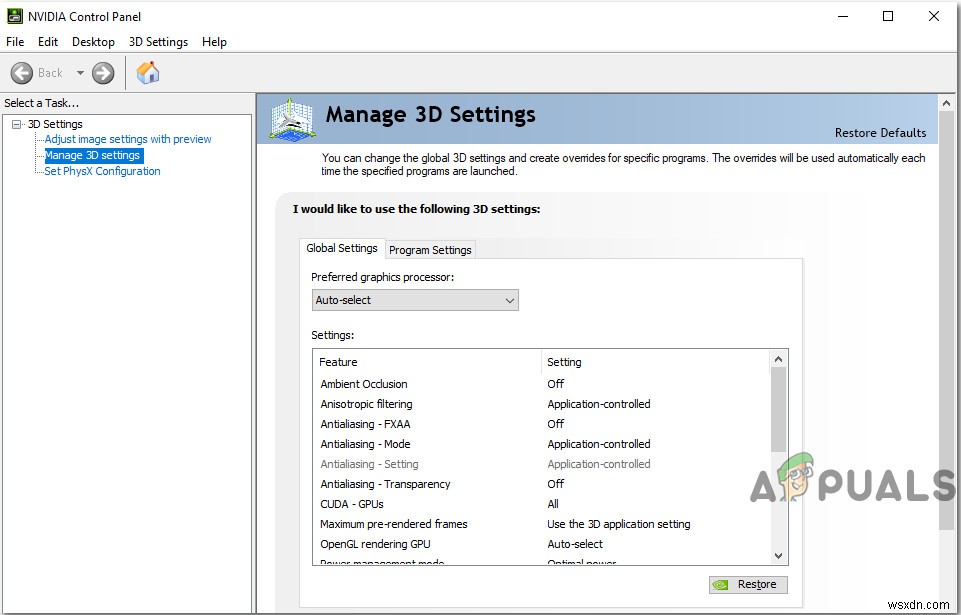
- [プログラム設定]タブをクリックして、 FIFA20を選択します 画像のシャープネスを適用します。 (注: ゲームが見つからない場合は、[追加]をクリックします 、目的のゲームを選択して、[選択したプログラムを追加]をクリックします )。
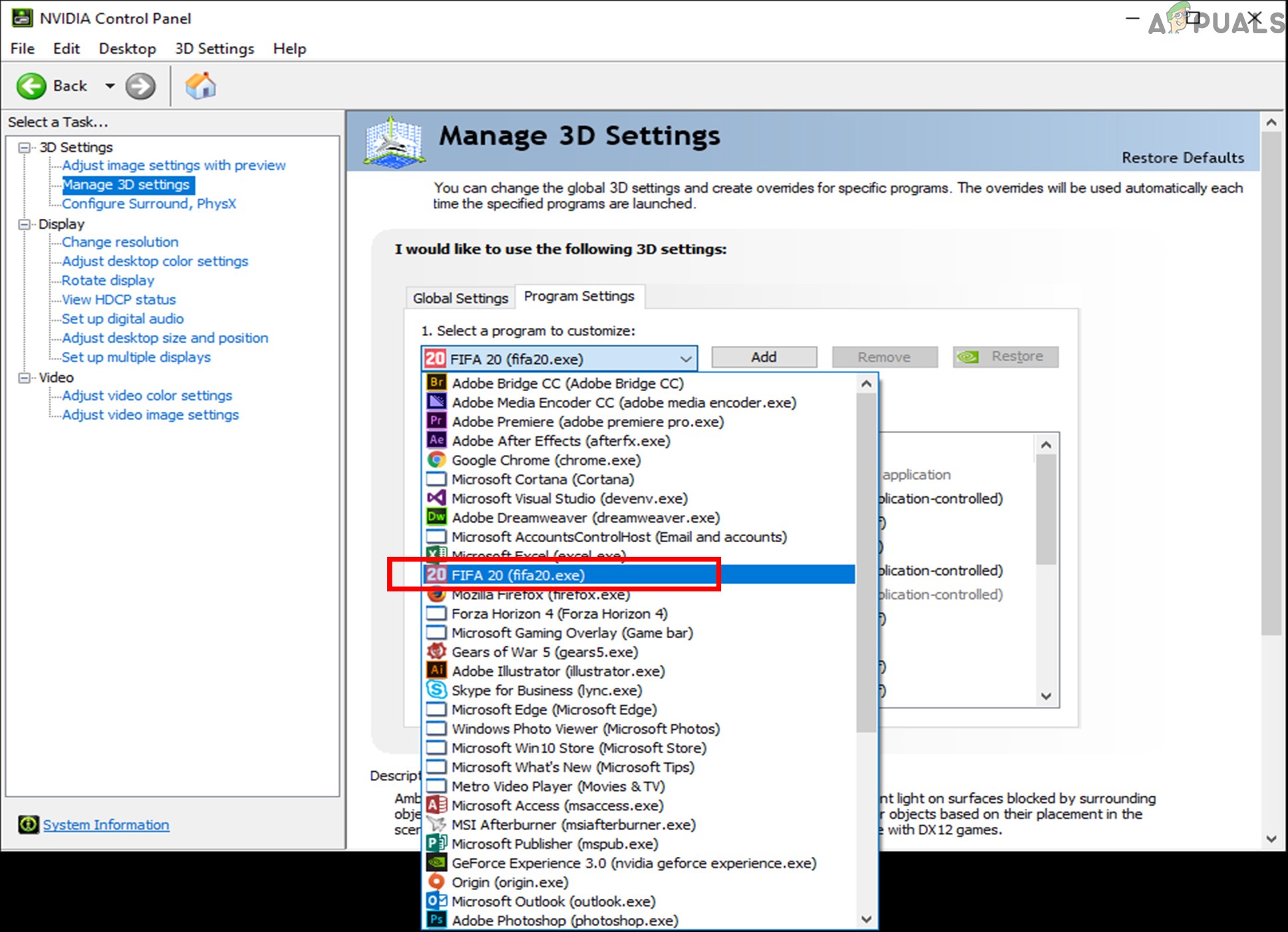
- 下にスクロールして画像の鮮明化を表示します オプションを選択し、オフを選択します オプションをクリックし、後で[OK]をクリックして、システムで画像の鮮明化をオフにし、ランチャーを開く問題を解消します。
方法3:クリーンブートを実行してOriginを再インストールする
PCでのクリーンまたはセーフブートは、ゲームコンテンツのインストール、起動、アクセスなどの問題を修正するのに役立ちます。ゲームへの干渉を引き起こす可能性のあるバックグラウンドタスクを無効にします。 (注: これらの手順は、特にPCの場合、正しい方法で行わないとPCに害を及ぼす可能性があります。一人で行うことに100%満足していない場合は、PCの専門家を同行することをお勧めします)。それでは、この問題を解決するために、以下の手順に進みましょう。
- 開始を開きます 画面の左下にあるWindowsアイコンをクリックしてメニューを表示します。
- 「msconfig」と入力します 検索ボックスで、 Enterを押します これにより、システム構成が開きます。 窓。
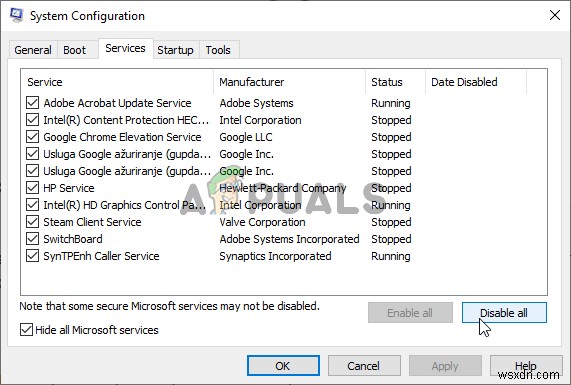
- サービスをクリックします タブをクリックし、チェックボックスをオンにして、すべてのMicrosoftサービスを非表示にする 次に、[すべて無効にする]をクリックします 右側のボタン。
- スタートアップをクリックします タブ、次に O ペンタスクマネージャー、 リストが完全に読み込まれたら、右クリックして無効にするを選択します。 リストされている各プログラムで。
- タスクマネージャーを閉じます [システム構成]に戻るウィンドウ ウィンドウ。
- [OK]をクリックします 変更を保存してから、コンピュータを再起動します。
- システムを再起動した後、オリジンに関連するすべてのファイルとフォルダを削除します 。コントロールパネルに移動し、プログラムのアンインストールを選択します プログラムオプションの下のオプション。
- リストからOriginを見つけ、アンインストールをクリックします。 (注: EAゲームが機能していない可能性があるという警告が表示されます)。この警告を無視して、[アンインストール]ボタンをクリックしてください。
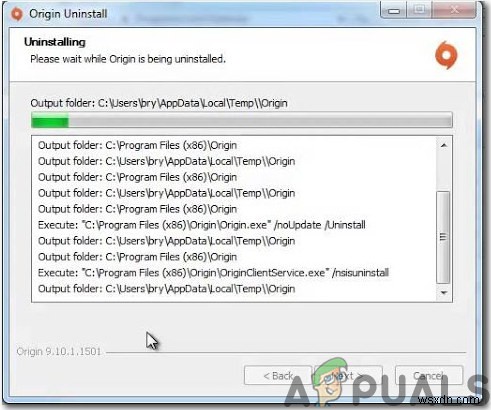
- Originをアンインストールした後、 C:\ Program Files(x86)\ Originに進みます。 ディレクトリを作成し、そこからOriginフォルダを削除します。
- オリジンフォルダを削除した後、一時ファイルを削除 スタートメニューを開いてと入力します %temp% [実行]ボックスで。
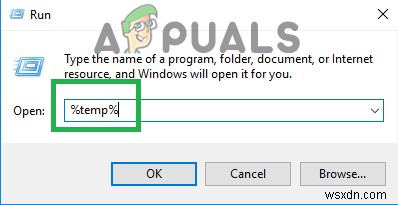
- 入力後、 Enterを押します また、Tempフォルダーは、このフォルダー内にあるすべてのファイルを開いて削除します。使用中のファイルがある場合は、スキップできます。
- ここで、システムを再起動し、ここから管理者としてOriginをインストールします。
おそらくこの問題はこれまでに解決されており、今後は問題なくFifa20をプレイできます。
-
Windows 10 でゲームの吃音を修正する方法
ゲームをプレイしているときに、ゲームの吃音の問題に直面することほど厄介なことはありません。強力なグラフィックス カード、プロセッサ、RAM、最新のゲーム用ハードウェアを搭載したハイエンド PC で発生した場合、それは受け入れられませんよね? それでも、これは Windows 10 ユーザーにとって一般的な問題であり、ゲーマーであれば対処方法を知っておく必要があります。この投稿は、Windows 10 でのゲームの吃音を修正する方法を学ぶのに役立ちます。 続きを読む:2021 年の Windows PC 向けの 11 の最高のゲーム ブースターとオプティマイザー:無料と有料 ただし、詳細に
-
Skywalker Saga がクラッシュし続ける問題を修正する方法
2022 年 4 月 5 日、レゴ スター ウォーズ:スカイウォーカー サーガが発売されました。それ以来、スター・ウォーズのファンは戦場に群がりました。それにもかかわらず、多くのプレイヤーが PC 版のレゴ スター ウォーズ:スカイウォーカー サーガがクラッシュしたと不満を漏らしています。しかし、心配しないでください。ラップトップで、この問題に対する 4 つの解決策を示します。 最小要件 OS Windows 10 (64 ビット) プロセッサ Intel Core I5-2400 / AMD Ryzen 3 1200 メモリ 8 GB RAM グラフィック カード Nvidi
